Kuidas kasutada Spotifyd uues Garmini Venus

Garmin on tootnud ja tarninud üht parimat kantavat GPS-tehnoloogiat. Nende hiljutised uuendused aktiivsuse jälgijas ja nutikellas
Üksinda Spotifys muusika kuulamine võib olla lõõgastav. Kui laul on oma parimas osas, ei pea teid kedagi häirima. Kuid on aegu, kui soovite seltskonda.
Tänu Spotify Group Sessionsile saate mitte ainult koos sõpradega muusikat kuulata, vaid ka lasta sõbral järgmise heli juurde hüpata, ilma et peaksite sõrmegi liigutama. Kuid see funktsioon on saadaval ainult Premium-kasutajatele .
Spotify grupiseansi loomiseks ja esitusnuppude jagamiseks avage Spotify ja esitage mis tahes lugu . Puudutage vasakus alanurgas ikooni, mis näeb välja nagu monitor ja kõlar .
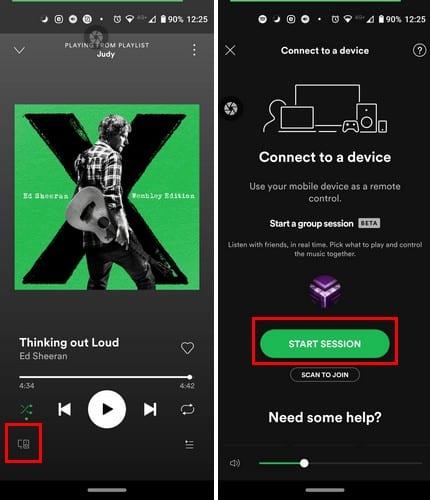
Grupiseansi alustamiseks puudutage rohelist nuppu Start Session ja järgmisel lehel näete kuulajate lehel oma kuvatavat nime. Kuna üksi muusika kuulamine võib mõnikord olla igav, puudutage valget nuppu Kutsu sõpru . Pidage meeles, et saate kutsuda kuni viis kasutajat .
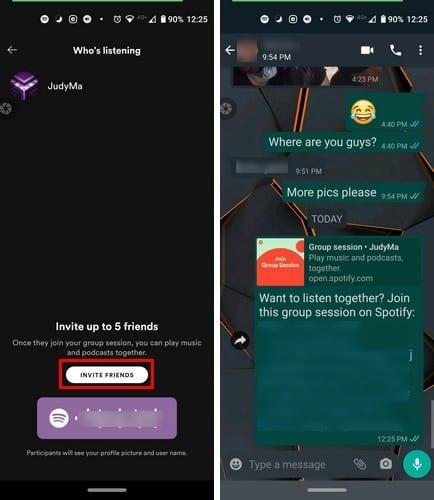
Spotify näitab teile mõningaid teie seadmes olevate rakenduste jagamisvalikuid. Kui vajate rohkem valikuid, puudutage nuppu Rohkem valikuid ja kuvatakse pikem jagamisvalikute loend. Õpetuseks valiti WhatsApp. Nagu näete, kuvatakse Spotify grupi seansi link nagu iga teine link.
Kui teised kasutajad on teie seansiga liitunud, saavad nad teha selliseid toiminguid nagu vahelejätmine, peatamine, esitamine ja teie muusikajärjekorras olevate lugude valimine. Kui nad ei näe ühtegi lugu, saavad nad lisada ka uusi lugusid.
Varem lubas Spotify muusikat kuulata ainult ühest seadmest, mis tähendas, et muusikat kuulavad rühmad peavad olema üksteise lähedal. Kuid muusika kuulamise funktsiooni on värskendatud. Nüüd saavad teised muusikat kuulata isegi siis, kui nad teie asukohta ei jaga. Oletame, et kuulate muusikat Bluetoothi kõlarist; hostseade peab olema kõlariga ühendatud.
Esimene viis rühmaseansiga liitumiseks on puudutada linki, mille sõber teile saatis. Kui teil on selle meetodiga mingil põhjusel probleeme, saate alati skannida koodi, mida seansi alustanud inimene peaks teile näitama. See kood asub allosas, otse valge nupu Kutsu sõpru all.
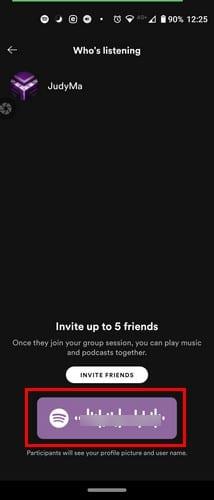
Kui teie sõber on koodi valmis saanud, puudutage nuppu Skanni liitumiseks. See asub otse suure rohelise Start Session nupu all. Valiku Skanni liitumiseks avamiseks peate avama Spotify < Esita ükskõik millist laulu > puudutage kõlari/monitori ikooni .
Grupiseansilt lahkumiseks peate lihtsalt puudutama nuppu Lahku seansist, mis asub allpool, kus on kirjas Grupiseansil. Ärge unustage oma rühmaseanssi, sest kõik seansid suletakse, kui need ei ole tund aega aktiivsed.
Muusika kuulamine on alati parem, kui see on sõpradega. Seega, kui olete väsinud oma lemmiklugude üksi kuulamisest, võite loota Spotify grupiseansi loomisele. Loodetavasti suurendavad need kasutajate arvu, kes saavad seansiga liituda ega jäta seda viieks. Mis teie arvates peaks olema maksimum?
Garmin on tootnud ja tarninud üht parimat kantavat GPS-tehnoloogiat. Nende hiljutised uuendused aktiivsuse jälgijas ja nutikellas
Spotify on praegu maailmas kõige populaarsem tellitava heli voogedastusteenus, millel on üle 286 miljoni kasutaja, sealhulgas 130 miljonit
Siin on minu isiklik ülevaade Groove Musicu äsja täiustatud jaotiste Explore ja Your Groove kasutamisest.
Õige muusika olemasolu õigeks sündmuseks on oluline. Kuid seda saab hõlpsasti parandada, luues Spotify esitusloendi jõusaali, kodu ja muu jaoks
Spotify võib muutuda tüütuks, kui see avaneb automaatselt iga kord, kui arvuti käivitate. Keelake automaatne käivitamine, järgides neid samme.
Vaadake, milliseid lugusid kuulasite 2020. aastal Spotify Wrapped abil kõige rohkem. Kuulake lugusid, mida pidasite aasta parimateks.
Alexa Amazon Echo nutikõlar integreerub hästi mitme muusikateenusega, sealhulgas ülipopulaarse Spotifyga. Tavaliselt pöördub Alexa Amazon Music poole. Juhend Spotify muusika integreerimiseks Alexa Amazon Echosse.
Eemaldage esitusloendite segadus oma Spotify kontolt. Ühendage nii palju esitusloendeid, kui soovite, et püsida korrastatuna.
Avastage, kuidas saate Spotifys laulu ikka ja jälle uuesti esitada. Kuulake oma lemmiklaulu, ilma et peaksite kordusnuppu puudutama.
Siit saate teada, kuidas vähendada oma mobiilse andmeside kasutamist, kui kasutate muusika kuulamiseks Spotifyd.
Lastega vanematele, kes soovivad, et nende lapsed saaksid Spotifysi muusikat turvaliselt nautida, on uus põnev võimalus: Spotify Kids.
2019. aasta oktoobris andis Spotify välja Canvase. Canvas on uus funktsioon, mis võimaldab kunstnikel üles laadida kolme kuni kaheksa sekundi pikkuseid silmusvideoid. Need videod,
Spotify teeb selgeks, et kasutajanime kasutatakse teie tuvastamiseks. Seega, kui olete selle registreerumisel loonud, ei saa seda enam muuta. Kas teile ei meeldi teie praegune Spotify kasutajanimi? Saate seda muuta, järgides siin kirjeldatud samme.
Üksinda Spotifys muusika kuulamine võib olla lõõgastav. Teil pole kedagi, kes teid häiriks, kui laul on oma parimas osas. Kuid on aegu, kus saate Spotify abil sõpradega muusikat kuulata. Järgige lihtsalt neid samme.
Kas olete kunagi kustutanud midagi, mida te ei tahtnud? Muidugi, ja milline kergendus see oli, kui selle tagasi saite, eks? Igal rakendusel on oma töötlemine
Kui te pole terminiga "scrobbling" tuttav, viitab see tegevusele, mida logis jälgitakse. Teisisõnu; Spotify ja Last.fm-i skribeerimine
Sa pole ainus, kellel on Spotifyga probleeme. See on lollakas rakendus. Siin on mõned asjad, mida saate proovida oma kasutuskogemuse parandamiseks.
Hiljuti on Spotify võimaldanud kasutajatel ühendada muusika ja taskuhäälingusaated samasse esitusloendisse. See tähendab, et saate nüüd luua oma taskuhäälingusaadete ploki!
Muusika voogesitus on muutnud muusikatööstuse radikaalseks ja muutnud viisi, kuidas me muusikat tarbime. Nüüd on uued kuumad albumid ja klassikalised vanad teosed teie käeulatuses
Veenduge, et Spotify oleks magama jäämisel välja lülitatud, seadistades taimeri. Saate muusikarakendust kasutada, muretsemata, et olete selle sisse jätnud.
Selle lihtsa ja kiire õpetuse abil saate samm-sammult teada, kuidas rakenduses Notepad++ klõpsatavad lingid välja lülitada.
Vabanege saatest Apple TV+ saates Up Next ilmumisest, et hoida oma lemmiksaateid teiste eest saladuses. Siin on sammud.
Avastage, kui lihtne on oma arvutis ja Android-seadmes Disney+ konto profiilipilti muuta.
Kas otsite Microsoft Teamsi alternatiive lihtsaks suhtluseks? Leidke 2023. aastal enda jaoks parimad alternatiivid Microsoft Teamsile.
See postitus näitab, kuidas videoid kärpida Microsoft Windows 11 sisseehitatud tööriistade abil.
Kui kuulete palju moesõna Clipchamp ja küsite, mis on Clipchamp, lõpeb teie otsing siin. See on parim juhend Clipchampi valdamiseks.
Tasuta helisalvestiga saate luua salvestisi ilma oma Windows 11 arvutisse kolmanda osapoole tarkvara installimata.
Kui soovite luua vapustavaid ja kaasahaaravaid videoid mis tahes eesmärgil, kasutage parimat tasuta videotöötlustarkvara Windows 11 jaoks.
Vaadake näpunäiteid, mida saate kasutada oma ülesannete korraldamiseks Microsoft To-Do abil. Siin on lihtsad näpunäited, isegi kui olete algaja.
Lahendage selle dokumendi avamisel ilmnes viga. Ligipääs keelatud. tõrketeade, kui proovite avada PDF-faili meilikliendist.


























